'>

Nhiều người dùng Xbox One đang báo cáo rằng bộ điều khiển Xbox One của họ đã được kết nối với bảng điều khiển của họ nhưng vẫn tiếp tục tắt khi họ đang sử dụng. Nếu bạn gặp sự cố này, đừng lo lắng. Dưới đây là 6 giải pháp bạn có thể thử.
Các bản sửa lỗi để thử
Bạn có thể không phải thử tất cả. Chỉ cần làm việc theo cách của bạn xuống danh sách cho đến khi bạn tìm thấy cái phù hợp.
- Di chuyển bộ điều khiển của bạn đến gần bảng điều khiển
- Thay pin hoặc sạc lại pin
- Chu kỳ năng lượng bảng điều khiển của bạn
- Kết nối lại bộ điều khiển của bạn
- Cập nhật chương trình cơ sở điều khiển của bạn
- Thử một bộ điều khiển khác
Khắc phục 1: Di chuyển bộ điều khiển của bạn đến gần bảng điều khiển
Bộ điều khiển Xbox One của bạn có thể tiếp tục ngắt kết nối vì nếu bạn đang sử dụng bộ điều khiển không dây, bộ điều khiển đó nằm ngoài phạm vi phủ sóng. Hãy thử đặt bộ điều khiển của bạn gần bảng điều khiển hơn và xem sự cố kết nối có được giải quyết hay không. Ngoài ra, hãy đảm bảo bộ điều khiển hướng về phía trước của bảng điều khiển.
Khắc phục 2: Thay pin hoặc sạc lại pin
Vấn đề bộ điều khiển Xbox One của bạn liên tục ngắt kết nối cũng có thể do pin yếu. Bạn nên xem chỉ báo pin trên Màn hình chính để xác minh rằng nó có đủ năng lượng. Nếu không, hãy thay pin hoặc sạc lại pin.
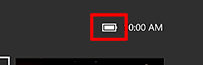
Khắc phục 3: Chu kỳ nguồn bảng điều khiển của bạn
Chu kỳ nguồn có thể khởi động lại hoàn toàn bảng điều khiển Xbox One của bạn, điều này rất hữu ích để khắc phục sự cố trên bảng điều khiển và bộ điều khiển của bạn. Để cấp nguồn cho bảng điều khiển của bạn:
1) Giữ Nút Xbox  ở mặt trước của bảng điều khiển Xbox One trong khoảng 10 giây để tắt bảng điều khiển của bạn.
ở mặt trước của bảng điều khiển Xbox One trong khoảng 10 giây để tắt bảng điều khiển của bạn.
2) Nhấn nút Nút Xbox trên bảng điều khiển để bật nó lên.
3) Hãy thử bộ điều khiển của bạn và xem liệu điều này có khắc phục được sự cố kết nối của bạn hay không.
Khắc phục 4: Kết nối lại bộ điều khiển của bạn
Bạn cũng có thể thử kết nối lại bộ điều khiển Xbox One với bảng điều khiển của mình. Điều này có thể xây dựng lại kết nối và ngăn bộ điều khiển Xbox One của bạn thường xuyên ngắt kết nối.
Nếu bạn đang sử dụng bộ điều khiển có dây, hãy rút cáp và sau đó cắm lại. Nếu sự cố vẫn tiếp diễn, hãy thử sử dụng cáp hoặc cổng USB khác để xem sự cố đã được giải quyết chưa.
Nếu bạn đang sử dụng bộ điều khiển không dây, bạn có thể làm theo các bước bên dưới để kết nối lại bộ điều khiển của mình.
1) Giữ nút kết nối không dây trên bộ điều khiển cho đến khi nút Xbox trên bộ điều khiển của bạn nhấp nháy.

2) Nhấn giữ nút kết nối không dây trên bộ điều khiển cho đến khi nút Xbox trên bộ điều khiển của bạn vẫn bật.
3) Hãy thử bộ điều khiển của bạn và xem điều này có sửa được bộ điều khiển của bạn không.
Khắc phục 5: Cập nhật chương trình cơ sở điều khiển của bạn
Đôi khi sự cố ngắt kết nối bộ điều khiển Xbox One là do phần mềm điều khiển sai hoặc lỗi thời. Bạn nên đảm bảo chương trình cơ sở bộ điều khiển của mình được cập nhật và cập nhật nếu chưa cập nhật. Nếu bộ điều khiển của bạn hoàn toàn không sử dụng được, bạn cần một bộ điều khiển khác để vận hành bản cập nhật.
Để cập nhật chương trình cơ sở điều khiển của bạn:
1) Kết nối một cáp USB giữa bộ điều khiển và bảng điều khiển của bạn.
2) Đăng nhập vào Xbox trực tiếp trên bảng điều khiển Xbox One của bạn.
3) Nhấn nút Thực đơn trên bộ điều khiển của bạn.
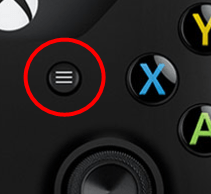
4) Lựa chọn Cài đặt .
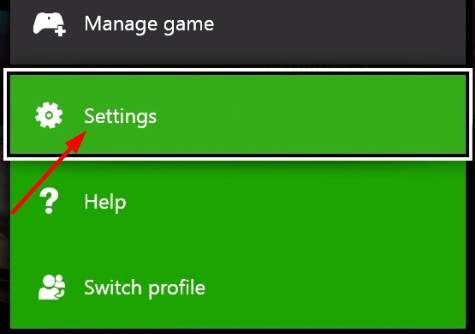
5) Lựa chọn Thiết bị & phụ kiện .
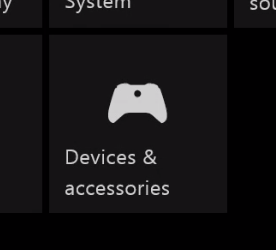
6) Chọn bộ điều khiển sự cố.
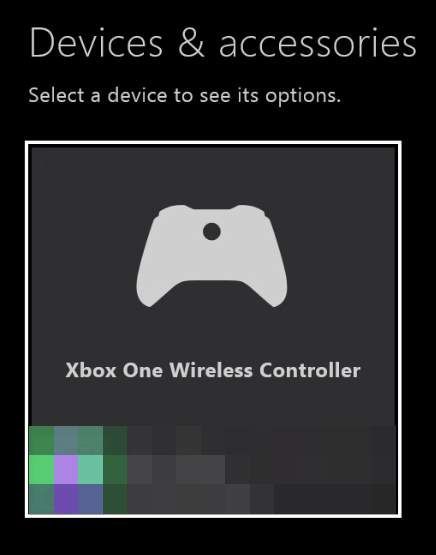
7) Lựa chọn Cập nhật .
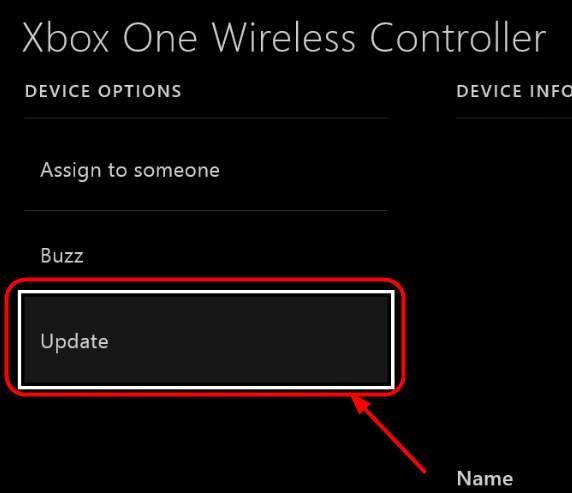
số 8) Lựa chọn Tiếp tục .
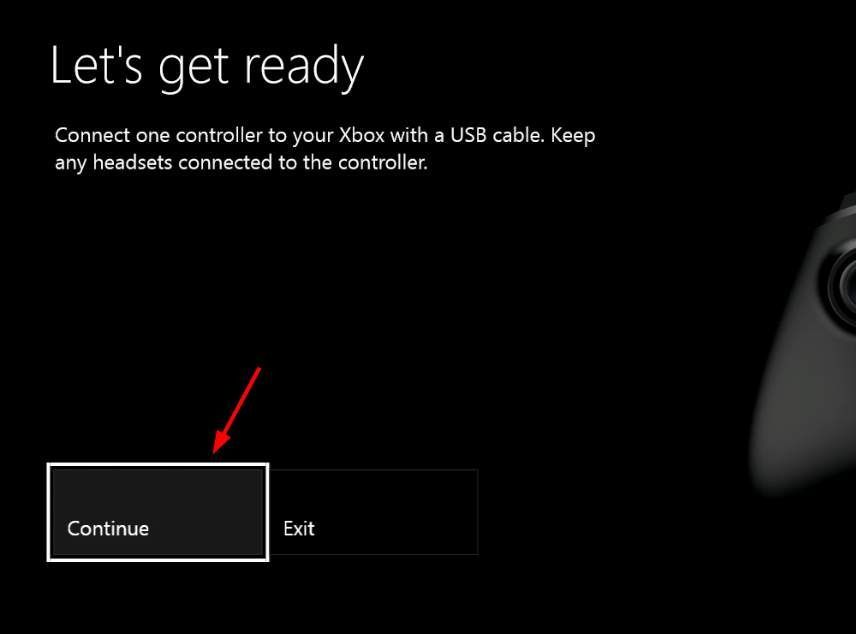
9) Nếu hệ thống cho bạn biết “ Không cần cập nhật “, Phần mềm điều khiển của bạn đã được cập nhật. Nếu không, hãy đợi quá trình cập nhật hoàn tất.
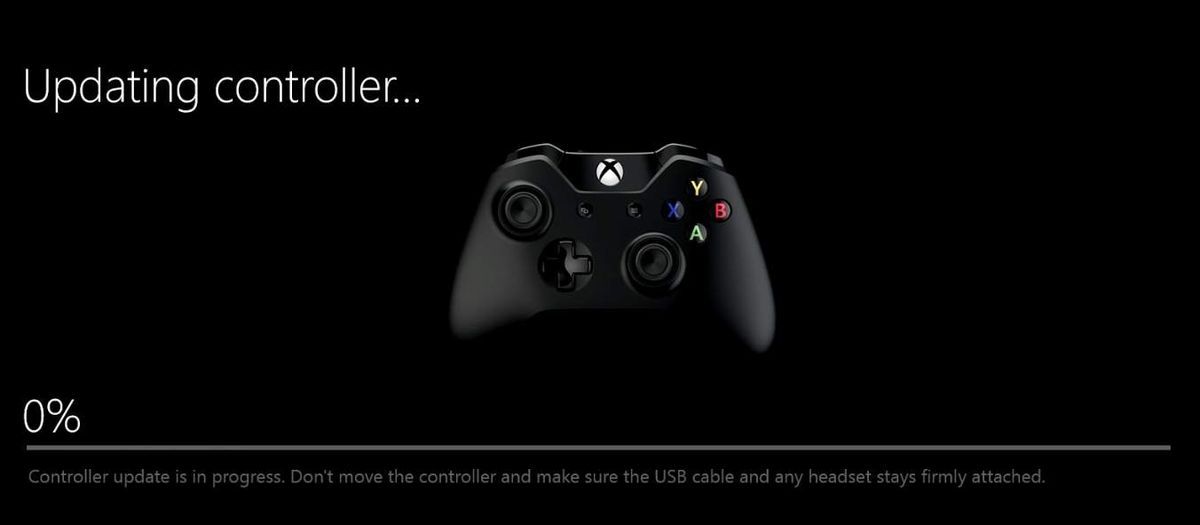
10) Kiểm tra bộ điều khiển của bạn và xem nó có trở lại bình thường hay không.
Khắc phục 6: Thử một bộ điều khiển khác
Nếu bạn có bộ điều khiển khác, hãy thử nó trên bảng điều khiển của bạn và xem sự cố ngắt kết nối đã được khắc phục chưa.
Nếu bộ điều khiển thứ hai hoạt động bình thường, bộ điều khiển ban đầu của bạn cần được thay thế. Nhưng nếu cả hai bộ điều khiển đều có chung một vấn đề, bảng điều khiển của bạn cần được bảo dưỡng.

![[Đã giải quyết] Sự cố sự cố DRAGON QUEST XI](https://letmeknow.ch/img/knowledge/24/dragon-quest-xi-crash-issue.jpg)



![[SOLVED] Liên minh huyền thoại gặp sự cố trên PC](https://letmeknow.ch/img/other/87/league-legends-sturzt-ab-auf-pc.jpg)
![[8 giải pháp đã được chứng minh] Tải xuống bản gốc chậm - 2022](https://letmeknow.ch/img/other/31/origin-download-langsam-2022.jpg)